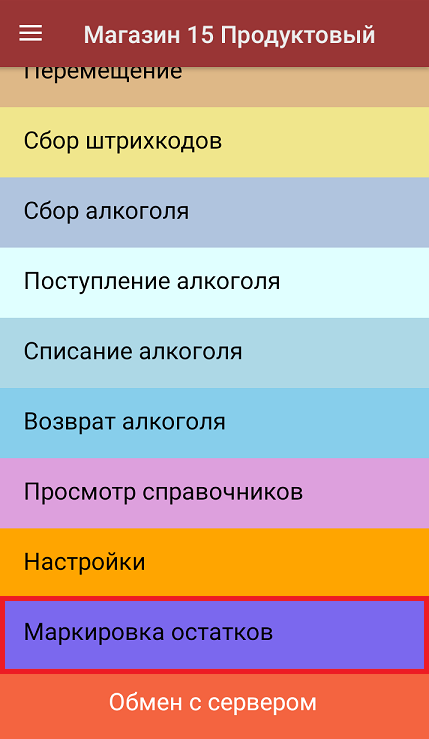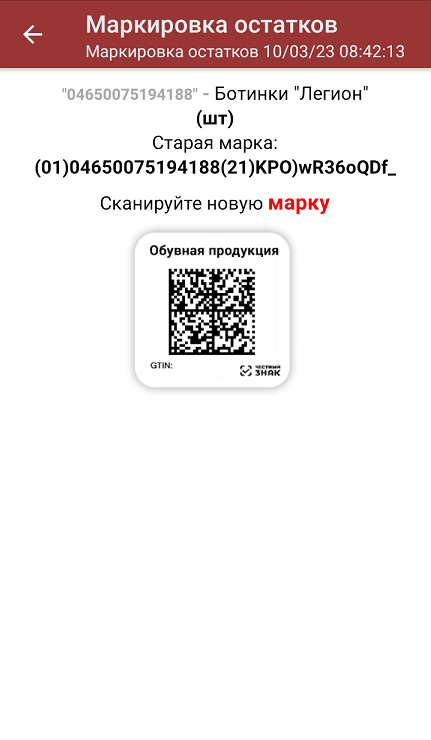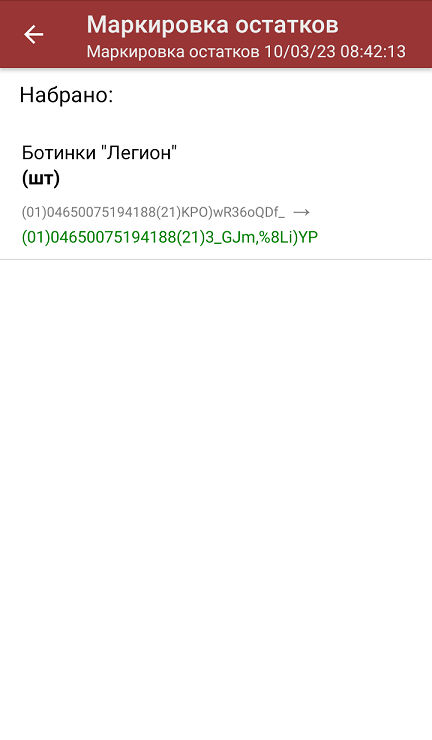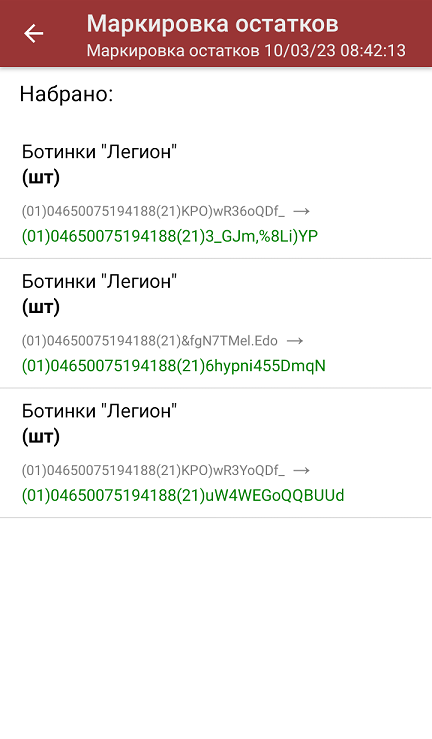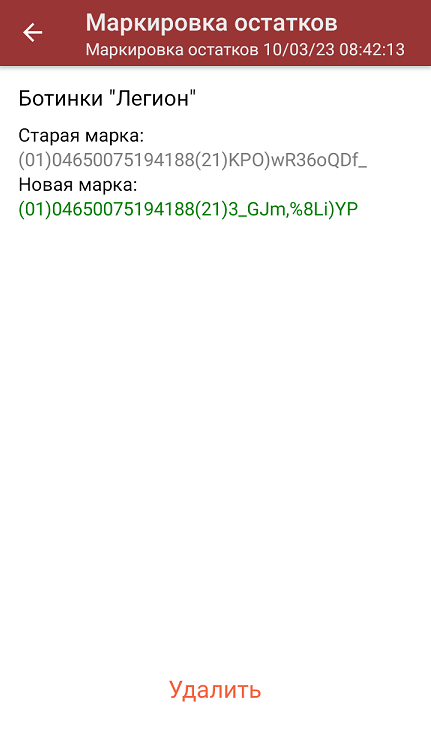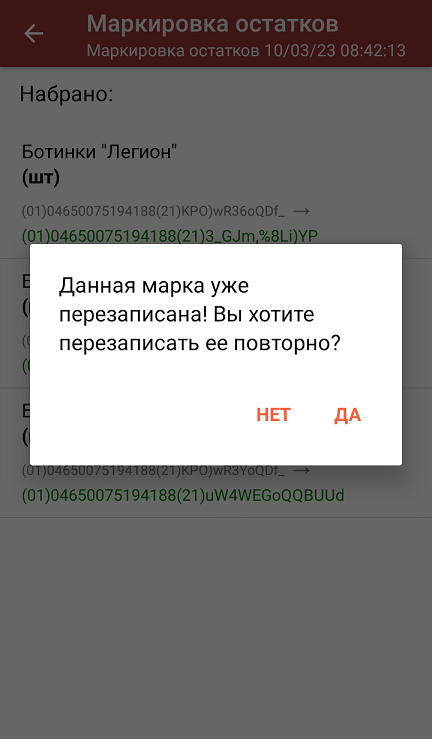Перемаркировка обуви возможна в «Магазин 15 ПРОДУКТОВЫЙ» и «Магазин 15 Вещевой».
Поддерживается только в конфигурациях 1С «Управление нашей (небольшой) фирмой 3.0» и «Розница 3.0».
Перемаркировка на мобильном устройстве
В главном меню «Магазина 15» выберите операцию «Маркировка остатков» и создайте новый документ с помощью кнопки «Добавить».
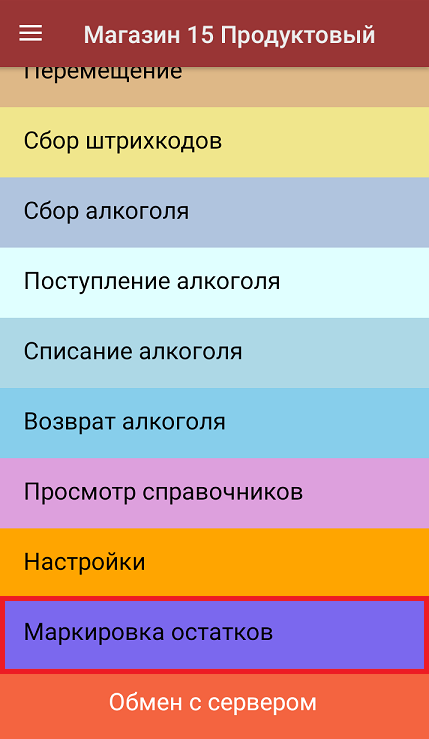

В главном меню операции выберите пункт «Перемаркировка». Отсканируйте старый код маркировки на товаре, и сразу после этого — новый.
В списке набранных марок старые КМ будут обозначены серым цветом, новые — зеленым.
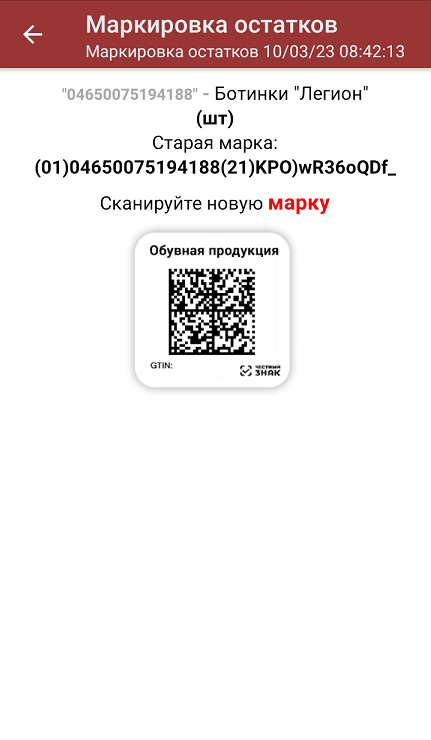
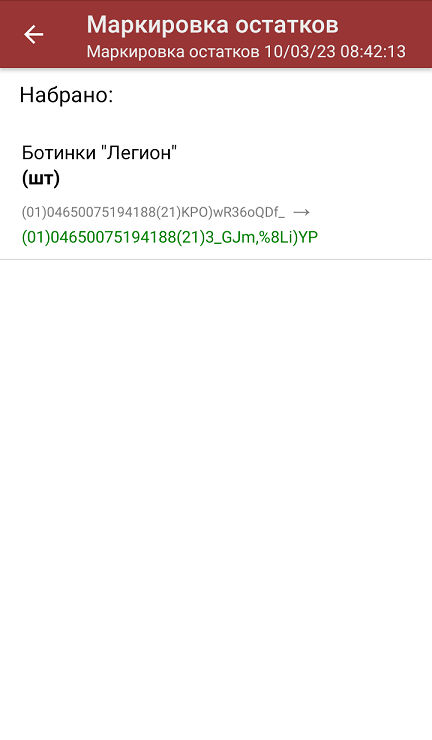
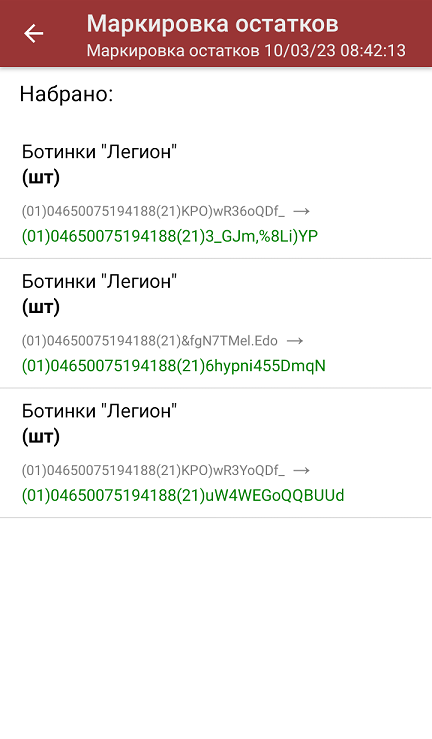
Если вы по ошибке отсканировали новый код маркировки, который не соответствует старому, можно просто удалить эту строку из списка.
Старый КМ можно отсканировать повторно и присвоить ему другой новый код маркировки.
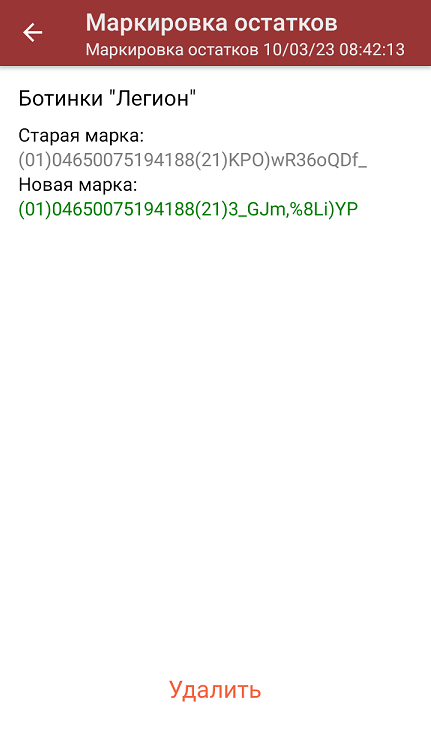
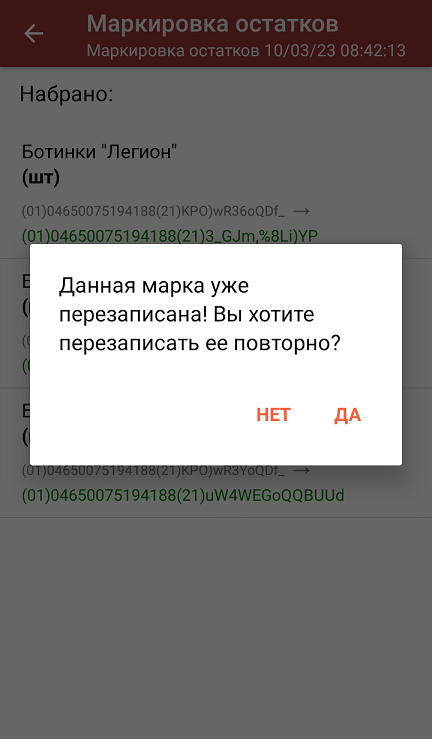
После того как документ собран на ТСД, завершите его.
Загрузка документа в «1С: Предприятие»
Далее потребуется загрузить его в «1С: Предприятие». Перед этим убедитесь, что в глобальных параметрах проставлена организация и вид маркируемой позиции (обувь).
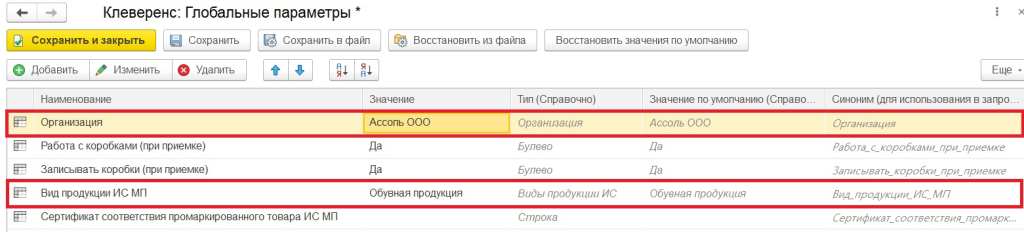
После этого можно загрузить документ в 1С вручную (если вы работаете в офлайн-режиме), или он появится там автоматически (если онлайн). На основании документа «Маркировка остатков» в 1С создается «Перемаркировка ИС МП».


Если в карточке номенклатуры не заполнены код ТН ВЭД и страна происхождения — они будут заполнены автоматически. Все оставшиеся данные можно заполнить вручную, после чего документ готов к отправке в Честный ЗНАК.